Construire une station météo
Placé surClé API
Une clé API est nécessaire pour obtenir des informations météorologiques. Pour cela, vous devez créer un compte avec OpenWeatherMap, ce qui peut être fait ici : https://home.openweathermap.org/users/sign_up. Une fois inscrit, rendez-vous dans la rubrique "Clés API". Copiez la clé API que vous y trouverez (voir photos).
Une clé API est nécessaire pour obtenir des informations météorologiques. Pour cela, vous devez créer un compte avec OpenWeatherMap, ce qui peut être fait ici : https://home.openweathermap.org/users/sign_up. Une fois inscrit, rendez-vous dans la rubrique "Clés API". Copiez la clé API que vous y trouverez (voir photos).
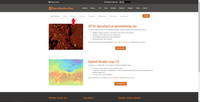 Allez dans "Clés API"
Allez dans "Clés API" 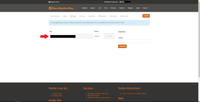 Copiez la clé API
Copiez la clé API Installer la bibliothèque ArduinoJson
Si vous disposez déjà de la dernière version de la bibliothèque ArduinoJson, vous pouvez ignorer cette étape.
Ouvrez l'IDE Arduino , allez dans Sketch > Inclure la bibliothèque > Gérer les bibliothèques (voir photo). Recherchez "arduinojson" et installez la dernière version de la bibliothèque ArduinoJson de Benoit Blanchon (voir photo).
Si vous disposez déjà de la dernière version de la bibliothèque ArduinoJson, vous pouvez ignorer cette étape.
Ouvrez l'IDE Arduino , allez dans Sketch > Inclure la bibliothèque > Gérer les bibliothèques (voir photo). Recherchez "arduinojson" et installez la dernière version de la bibliothèque ArduinoJson de Benoit Blanchon (voir photo).
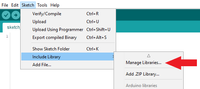 Ouvrir le gestionnaire de bibliothèque
Ouvrir le gestionnaire de bibliothèque 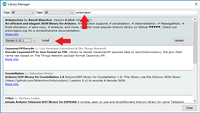 Télécharger la bibliothèque ArduinoJson
Télécharger la bibliothèque ArduinoJson Installer la bibliothèque LiquidCrystal I2C
Tout d'abord, téléchargez le fichier ZIP de la bibliothèque en allant sur ce lien : https://github.com/johnrickman/LiquidCrystal_I2C/archive/master.zip.
Dans l'IDE Arduino , allez dans Sketch -> Include Library -> Add .ZIP library et sélectionnez le fichier ZIP de la bibliothèque.
Tout d'abord, téléchargez le fichier ZIP de la bibliothèque en allant sur ce lien : https://github.com/johnrickman/LiquidCrystal_I2C/archive/master.zip.
Dans l'IDE Arduino , allez dans Sketch -> Include Library -> Add .ZIP library et sélectionnez le fichier ZIP de la bibliothèque.
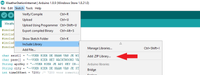 Ajouter le fichier ZIP
Ajouter le fichier ZIP Installez les cartes ESP8266
Si vous avez déjà ajouté les cartes ESP8266 à l'IDE Arduino , vous pouvez ignorer cette étape.
Ouvrez les paramètres de l'IDE Arduino en allant dans Fichier > Préférences. Dans la zone de texte "Additional Boards Manager URLs", entrez l'URL "http://arduino.esp8266.com/stable/package_esp8266com_index.json" (voir photo). Ouvrez ensuite le Board Manager avec Tools > Board > Boards Manager (voir photo). Installez ensuite les cartes ESP8266 (voir photo).
Si vous avez déjà ajouté les cartes ESP8266 à l'IDE Arduino , vous pouvez ignorer cette étape.
Ouvrez les paramètres de l'IDE Arduino en allant dans Fichier > Préférences. Dans la zone de texte "Additional Boards Manager URLs", entrez l'URL "http://arduino.esp8266.com/stable/package_esp8266com_index.json" (voir photo). Ouvrez ensuite le Board Manager avec Tools > Board > Boards Manager (voir photo). Installez ensuite les cartes ESP8266 (voir photo).
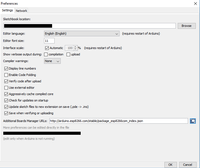 Modifier les "URL supplémentaires du gestionnaire de tableaux"
Modifier les "URL supplémentaires du gestionnaire de tableaux" 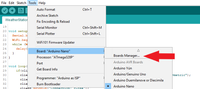 Ouvrez le gestionnaire de tableau
Ouvrez le gestionnaire de tableau 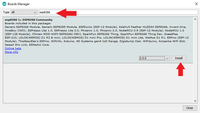 Installez les cartes ESP8266
Installez les cartes ESP8266 Trouver l'adresse I2C
Avant de télécharger le code de la station météo, vous devez trouver l'adresse du module LCD I2C. Pour ce faire, utilisez le code ci-dessous.
Avant de télécharger le code de la station météo, vous devez trouver l'adresse du module LCD I2C. Pour ce faire, utilisez le code ci-dessous.
I2C scanner code
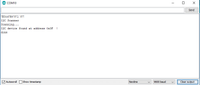 Dans ce cas, l'adresse est 0x3F
Dans ce cas, l'adresse est 0x3F Télécharger le code
Assurez-vous que vous avez sélectionné la bonne carte sous Outils -> Carte et que vous avez sélectionné le bon port sous Outils -> Port.
Entrez vos informations et téléchargez le code suivant sur le Wemos via l'IDE Arduino :
Assurez-vous que vous avez sélectionné la bonne carte sous Outils -> Carte et que vous avez sélectionné le bon port sous Outils -> Port.
Entrez vos informations et téléchargez le code suivant sur le Wemos via l'IDE Arduino :









